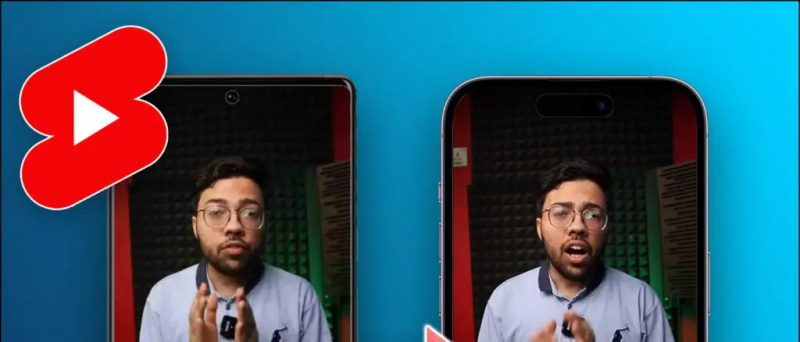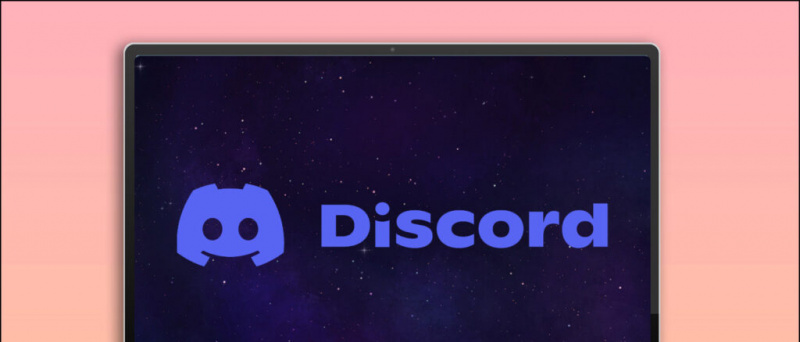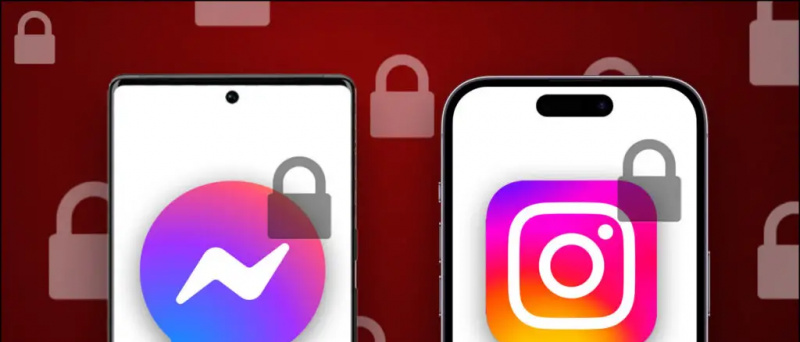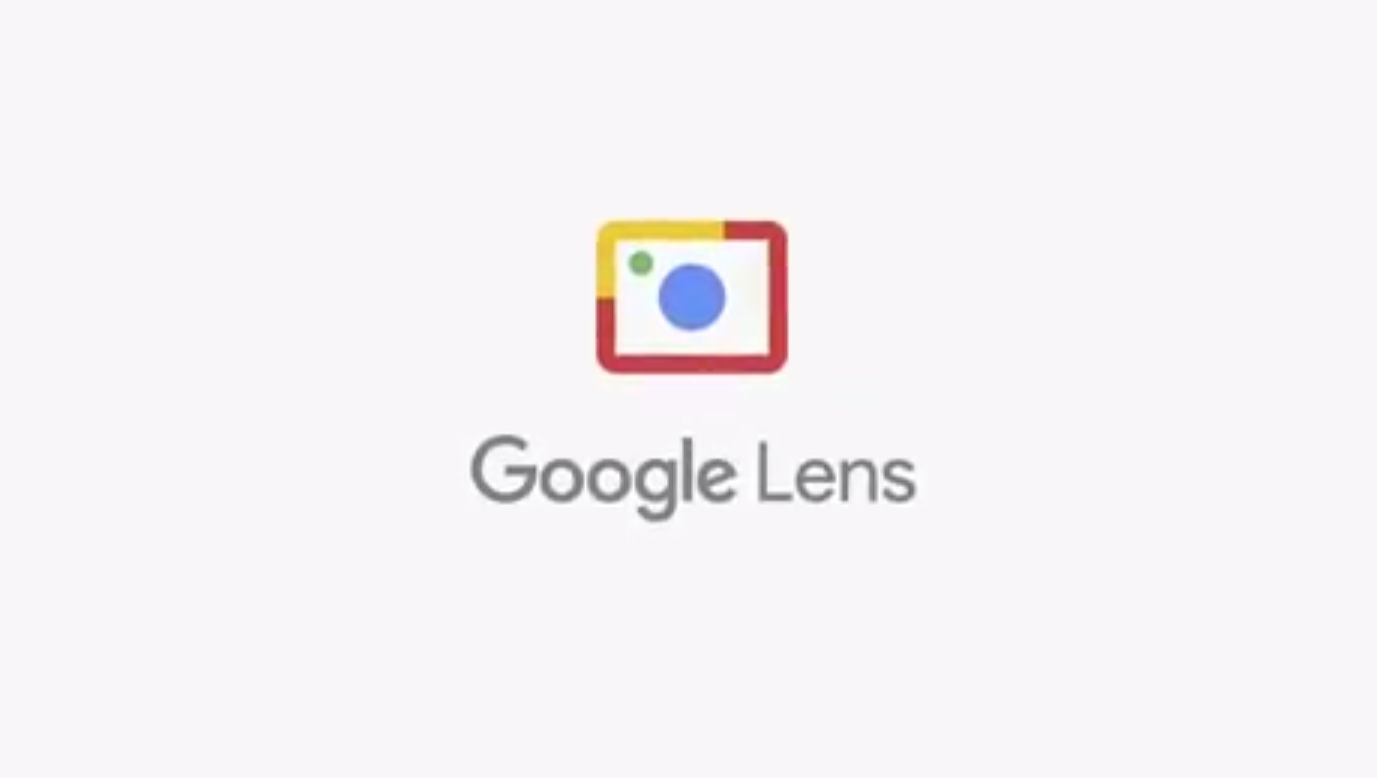Devam eden koronavirüs salgınının ortasında okullar kapandığından beri, dünyanın dört bir yanındaki çocuklar çalışmaları için dijital ortamları kullanıyor. Bu dalgalanma ile çevrimiçi öğrenme çocuklar akıllı telefonlarda ve bilgisayarlarda her zamankinden daha fazla zaman geçiriyor. Bazı ebeveynler çocuklarının ayrı telefon kullanmasına izin verirken, bazıları güvenlik endişeleri nedeniyle ayrı bir telefon kullanmalarına izin vermiyor. Her durumda, bir vasi gözetiminde değillerse, çocuklar çevrimiçi ortamda güvende değildir. Ardından, akıllı telefonları çocuğunuz için güvenli hale getirmenize yardımcı olabilecek ebeveyn denetimleri ve güvenlik uygulamaları gelir. Bunu sizin veya çocuğunuzun Android'inde yapmanın bazı yollarını öğrenelim.
Ayrıca okuyun | Android Misafir Modu: Gizlilikten Ödün Vermeden Telefonunuzu Paylaşın
Akıllı Telefonları Çocuklar İçin Güvenli Hale Getirmenin Yolları
İçindekiler
google hesabından telefon nasıl kaldırılır
Google Family Link Uygulaması
İlk seçenek, Google'ın Family Link ebeveyn denetimleri uygulamasıdır. Bu uygulama, ebeveynlerin çevrimiçi öğrenirken onlara rehberlik etmesi için çocuklarına uzaktan bazı kısıtlamalar koymasına olanak tanır. Bu uygulama şunları yapabilir:



1. Uygulama etkinliğini görüntüleyin - Çocuğunuzun uygulama etkinliğini kontrol edebilir ve cihazında ne yaptıkları konusunda sağlıklı kararlar verebilirsiniz. Bu aynı zamanda hangi uygulamalara ne kadar zaman harcadıklarını da gösterir.
2. Uygulamaları yönetin - Uygulama, bir çocuğun Play Store'dan indirmek istediği uygulamaları onaylamaları veya engellemeleri için ebeveynlere bildirimler gönderir. Ebeveynler ayrıca uygulama içi satın alımları yönetebilir.
3. Önerilen Uygulamalar - Family Link, doğrudan cihazlarına ekleyebileceğiniz, çocuklar için öğretmenler tarafından önerilen uygulamaları da gösterir.
4. Sınırları ayarlayın - Ebeveynler ayrıca bir çocuk için ne kadar ekran süresinin uygun olduğuna karar verebilir ve uygulama, gözetim altındaki cihazlar için zaman sınırları ve uyku vakti belirlemelerine olanak tanır.
5. Cihazını kilitleyin - Ayrıca ebeveynler, ara verme zamanı geldiğinde çocukların cihazını uzaktan kilitleyebilir.
6. Bunları bulun - Ebeveynler, Android cihazlarını yanlarında taşıdıkları sürece çocuklarının yerini belirlemek için Family Link uygulamasını da kullanabilir.
Google Family Link'i kurun:



Google Family Link'i telefonunuza ve çocuğunuzun telefonuna indirin. Çocuğunuzun Google hesabını uygulamanıza girin veya çocuğunuz için bir hesap oluşturun ve ardından cihazını sizinkine bağlayın. Çocuğunuzun hangi içeriğe erişebileceğini bu şekilde kontrol edebilirsiniz.
Ebeveynler için Google Family Link'i indirin
iphone'da video nasıl gizlenir
Çocuklar ve gençler için Google Family Link'i indirin
Chrome'da Ebeveyn Kontrolü
Çocuğunuz göz atmak için Chrome kullanıyorsa, bu uygulamada ebeveyn kontrolünü de ayarlayabilirsiniz.
1. Family Link uygulamasını açın ve çocuğunuzu seçin.
2. 'Ayarlar' sayfasında, 'Ayarları Yönet' e ve ardından Google Chrome'da Filtreler'e dokunun ve çocuğunuz için doğru ayarı seçin:
android ayrı zil sesi ve bildirim hacmi
- Tüm sitelere izin ver: Çocuğunuz engelledikleriniz dışındaki tüm siteleri ziyaret edebilir.
- Yetişkin siteleri engelle: Bu, müstehcen ve şiddet içeren siteleri gizleyecektir.
- Yalnızca belirli sitelere izin ver: Çocuğunuz izin verdiğiniz siteleri ziyaret edebilecektir. Bunun için, belirli sitelere izin vermek veya engellemek için 'Siteleri yönet' e dokunabilirsiniz.
Önerilen | Google Chrome'da Bir Web Sitesi Nasıl Engellenir ve Engellenir
Google Chrome ayrıca, kullanıcı profillerinin etrafına gizlenmiş yerleşik ebeveyn denetimleri özelliği sunar ve Google bunu 'Denetlenen Kullanıcılar' olarak adlandırır. Çocuğunuzu Chrome'unuza ekleyebilir ve onun için kullanımını kısıtlayabilirsiniz.

Daha sonra bunları kullanıcı hesabınızdan yönetebilirsiniz. Ayrıca çocuklarınızın hangi web sitelerini ziyaret ettiğini ve ne indirdiklerini vb. Kontrol edebilirsiniz.
Youtube Kısıtlı Modu
Çocuğunuz YouTube videoları izlerse, Kısıtlı Modu kullanarak uygunsuz YouTube içeriğini de filtreleyebilirsiniz.
1. Bunun için YouTube'da Google hesabınızda oturum açın ve sağ üst köşedeki profil resmine tıklayın.

2. Açılır menüden, alttaki 'Kısıtlı Mod' u arayın ve üzerine dokunun.
Varsayılan olarak kapalıdır. Açılır bir pencere belirir, açmak için 'SINIRLI MODU ETKİNLEŞTİR' seçeneğini açın.
Da daha fazlasını oku: YouTube Kısıtlı Modu nedir ve Nasıl Etkinleştirilir?
Kısıtlı Moddan daha güvenli bir seçenek istiyorsanız, YouTube Kids Yalnızca çocuklara uygun içerik sunmak için tasarlanmış uygulama.
Google Play Ebeveyn Denetimleri



Çocuğunuz kendi cihazına uygulama indirebiliyorsa, Play Store'a da bakmalısınız. Google Play Store, kendi ebeveyn denetimi özelliğini sunar. Erişmek için:
1. Bir cihazda Google Play'i açın, Menü düğmesine, Ayarlar'a ve Ebeveyn Denetimleri'ne dokunun.
2. Buraya özel bir ebeveyn kontrolü PIN'i girin ve bir cihazın indirebileceği uygulama, film, video, müzik ve kitap türleri için yaş sınırlamaları belirleyebilirsiniz.
3. Cihazı kullanan hiç kimse, PIN olmadan bu tür içeriği indiremez veya satın alamaz.
google hesabından profil resmi nasıl kaldırılır
Ancak bu kısıtlamalar yalnızca Google Play Store için geçerlidir. Çocuğunuz yine de bir web tarayıcısı aracılığıyla sansürsüz içeriğe erişebilir.
Web Filtrelemeyi Ayarlama
Bu nedenle, çocuğunuzun hala filtrelenmemiş içeriğe erişebileceğini düşünüyorsanız, iki seçeneğiniz daha var - bir ebeveyn kontrolü veya web filtreleme uygulaması yükleyin veya WiFi yönlendiricinizde ebeveyn kontrollerini yapılandırın. Yönlendiriciniz bu tür özellikler sunmuyorsa, DNS sunucunuzu ebeveyn denetimleri sunan OpenDNS gibi başka bir DNS hizmetine geçirebilirsiniz.

Farkında olmayanlar için DNS (Alan Adı Sistemi), bir tarayıcıya girdiğiniz alan adlarını bu web sitelerine erişmek için gereken IP adreslerine çevirir. Bazı DNS hizmetleri, virüslü sitelere erişimi engelleyebilir ve akıllı telefonlarınızı bir çocuk için güvenli hale getirebilir.
Bonus: Diğer Ebeveyn Kontrolü Uygulamaları

Google Play Store, çocukların çevrimiçi güvenliğini sağlamak için bazı iyi özellikler sağlayan birçok 'ebeveyn kontrolü' uygulamasıyla doludur. İşte birkaç ebeveyn denetimi uygulaması: NetNanny , Norton Family Ebeveyn Kontrolü , Güvenli Aile vb. çocuğunuzun telefonuna veya bilgisayarına yüklemeyi düşünebilirsiniz.
Yani bunlar, arkadaşlarıyla ders çalışmak veya sosyalleşmek için akıllı telefon kullanan çocuğunuz için akıllı telefonlarınızı güvenli hale getirmenin bazı yollarıydı.
gelen aramalar samsungta görünmüyor
Ayrıca okuyun | Ücretli Android Uygulamalarını Arkadaşlarınız ve Ailenizle Ücretsiz Olarak Paylaşma
Facebook YorumlarıAyrıca anlık teknoloji haberleri için bizi şu adresten takip edebilirsiniz: Google Haberleri veya ipuçları ve püf noktaları, akıllı telefonlar ve gadget incelemeleri için katılın Telegram Grubunu Kullanmak İçin veya en son inceleme videoları için abone olun Youtube Kanalını Kullanmak İçin.